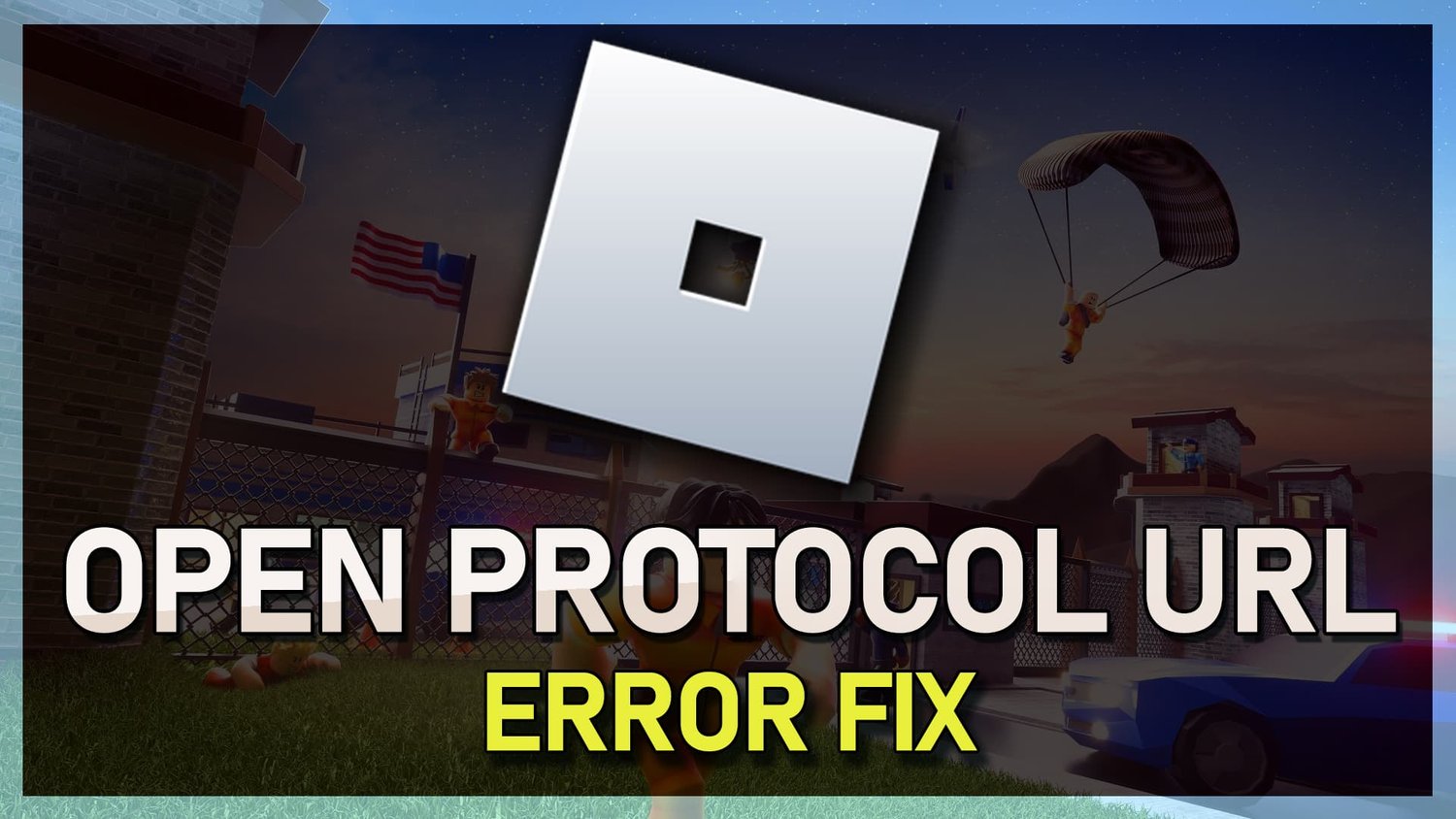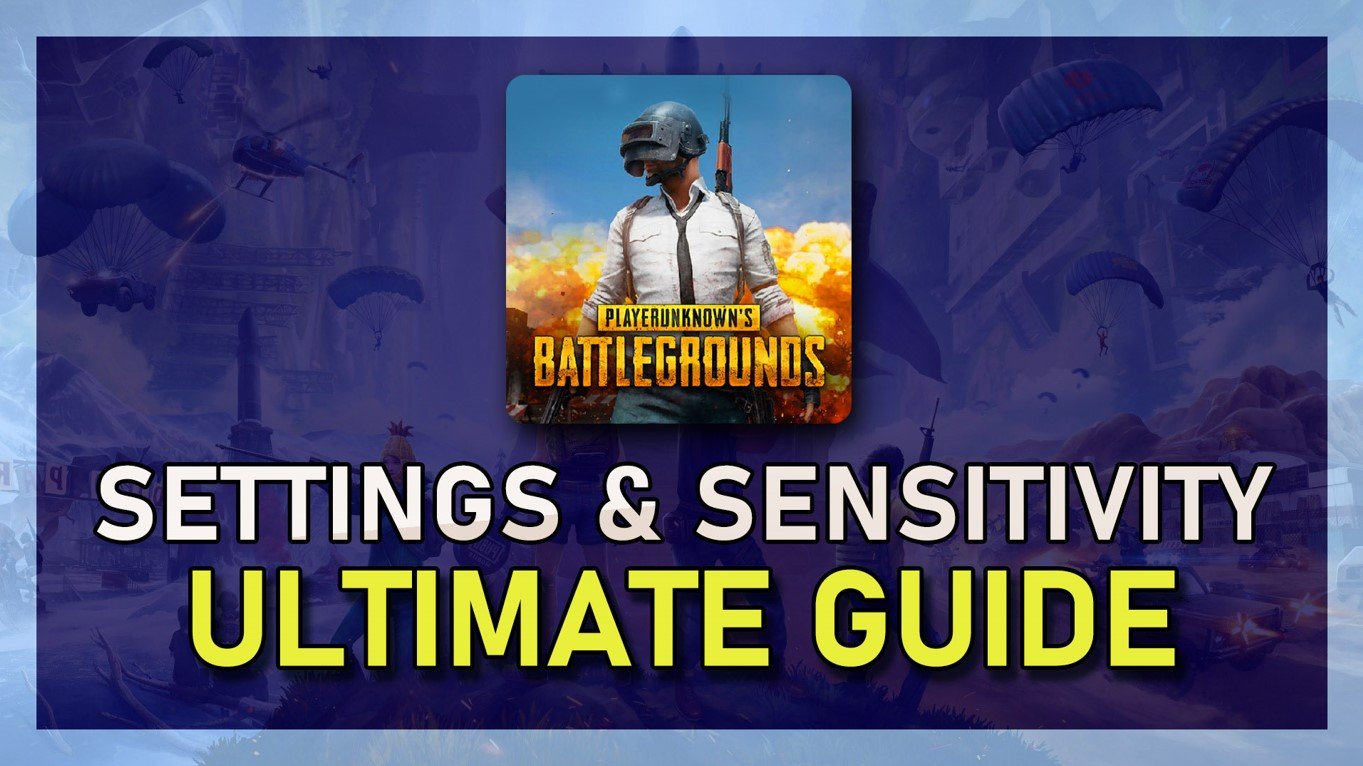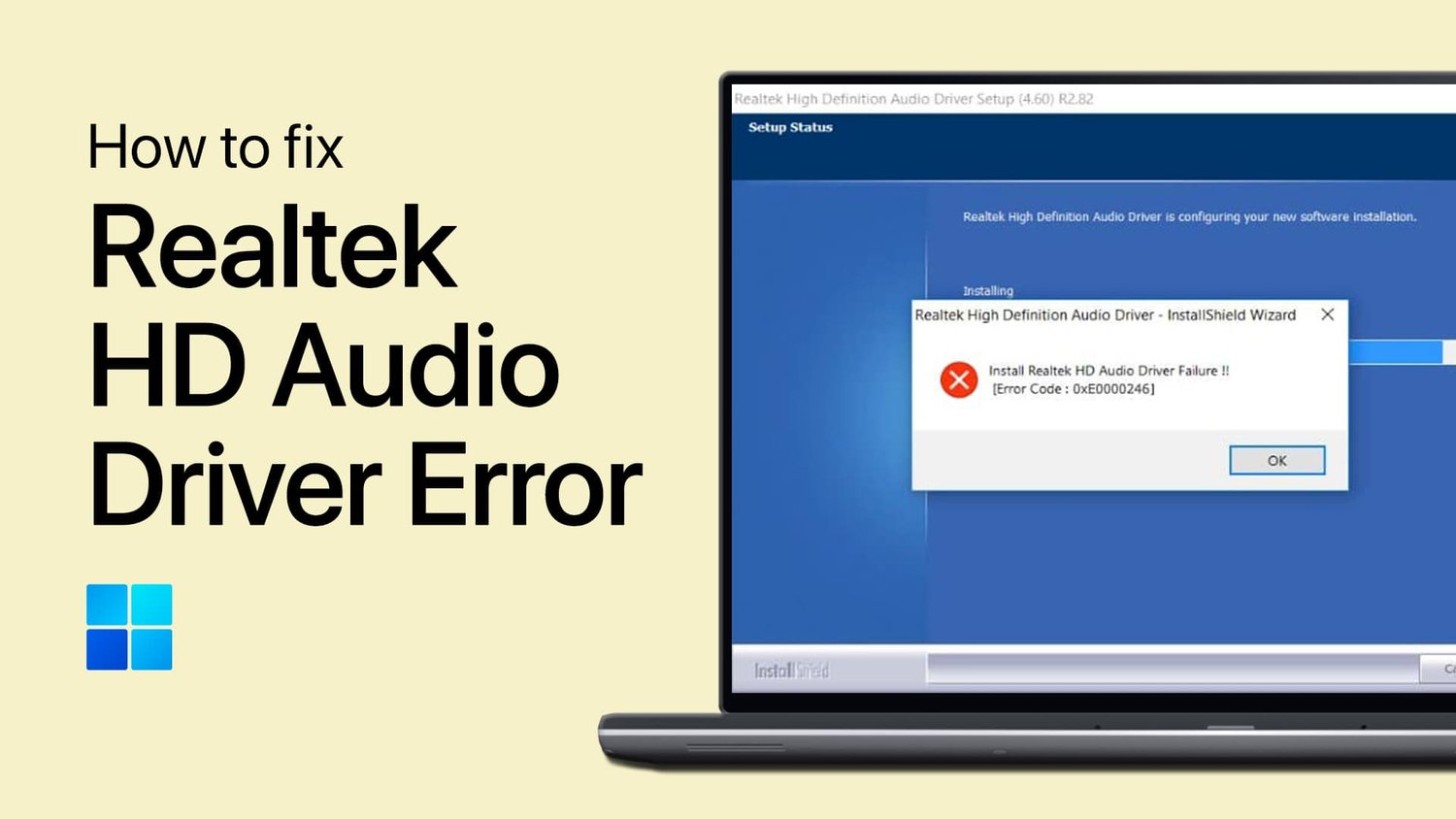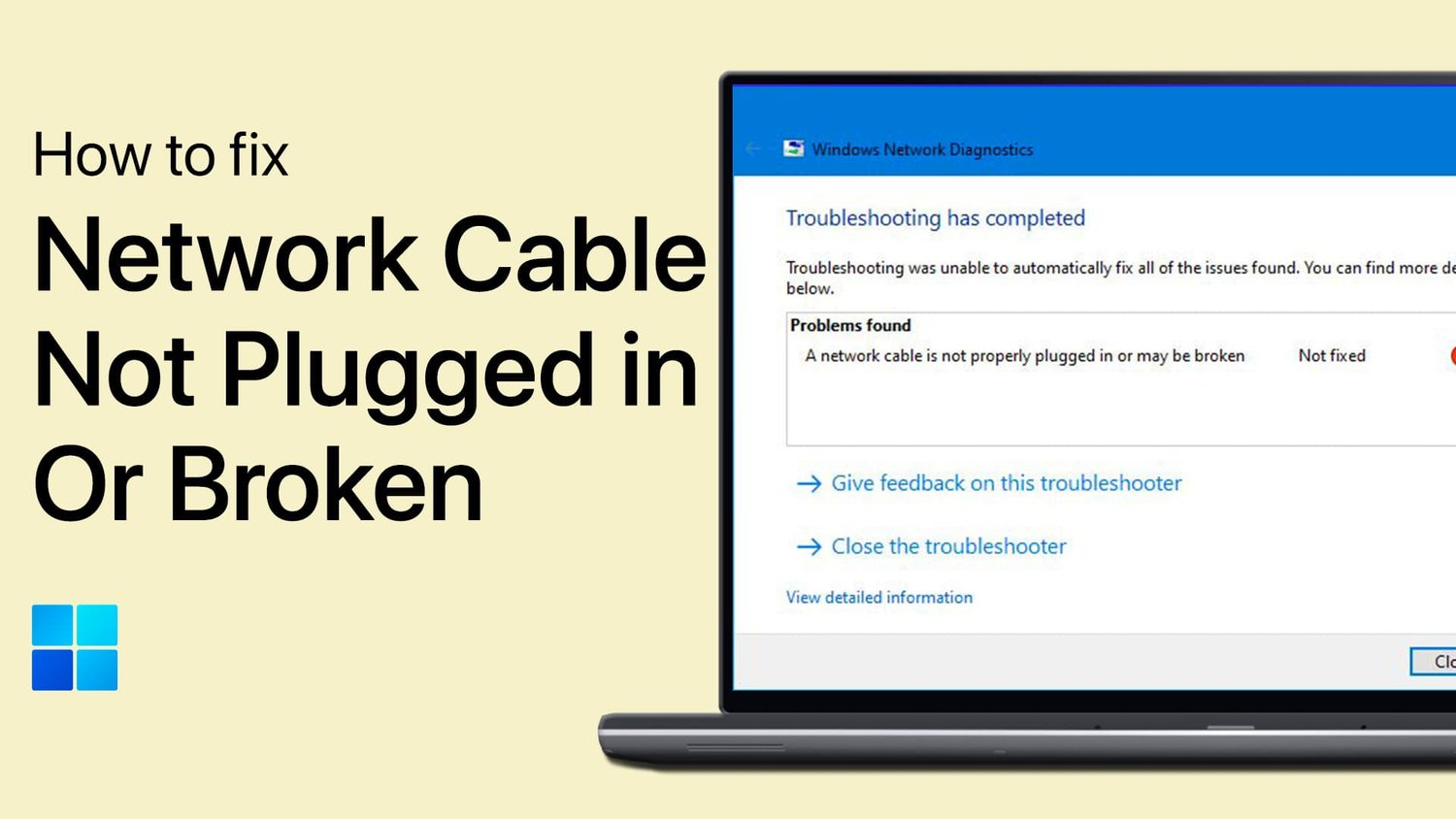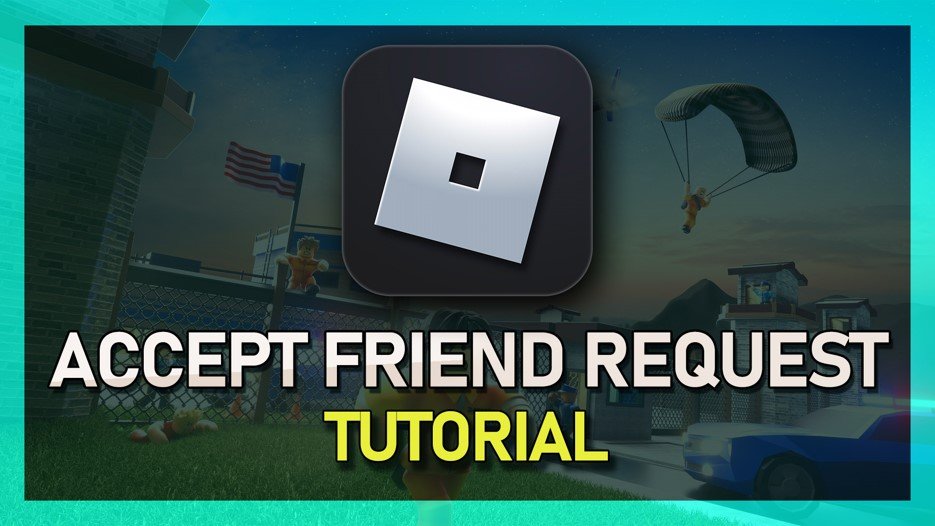在新近修改的Counter-Trike 2(CS2)的世界中进行令人振奋的旅程并不意味着您需要高端游戏设置。在本指南中,即使是预算,我们也将秘密解锁为无缝的游戏体验。利用游戏的修改机制和功能,我们将指导您优化视频和图形设置,以确保即使使用低端PC,也可以在CS2上进行沉浸式,响应式和无滞留的游戏冒险。潜入掌握微调设置的艺术,以获得无与伦比的CS2游戏体验。
在Counter Strike 2中进行高风险任务?通过这些基本设置调整,请确保您的PC适用于最佳性能。请遵循此简单而精简的指南,以增强您的游戏内体验而不会使您的系统负担过重:
步骤1:导航到正确的位置
通过启动Counter Strike 2来启动优化的游戏会话。直接访问“设置”菜单,您会在其中找到重要的“视频”部分。这是魔术发生的地方:深入研究“高级视频设置”,以找到很多调整和调整的选择。
步骤2:调整视觉设置以达到高峰性能
在本节中,您做出的选择可以大大提高您的游戏性能。考虑进行以下操作以获得更流畅的体验:
阴影质量:减少它以减少图形卡上的负载。
模型和纹理质量:调低这些质量可以进一步减轻系统的负担。
效果细节和着色器细节设置:降低这些设置,以防止潜在的滞后,尤其是在强烈的游戏时刻。
如果您发现视觉效果有些乏味,请增强纹理细节选项,以使游戏重新带回游戏。
步骤3:微调处理器设置
通过启用“多功能渲染”选项来提高PC的效率,这对于利用多核CPU的人来说,这是一个特别有益的步骤。这种调整有助于更均匀地分配加工载荷,从而阻止任何一个核心成为瓶颈。
步骤4:控制屏幕动态
为了保持屏幕稳定性并防止撕裂,请考虑激活“垂直同步”选项。谨慎,因为这可能会引入轻微的输入滞后。这就是找到适合您的游戏风格和系统功能的正确平衡。
步骤5:应用您的自定义设置
一旦您进行了所有必要的调整,就该将它们进行测试了。应用更改并启动机器人游戏,以评估第一手的性能增强功能。根据需要进行调整,直到找到系统的完美设置为止。
请记住,优化设置是一个动态的过程,旨在为您提供最身临其境,最敏感的CS2游戏体验。
反击2高级视频设置
增强您的游戏体验:监视FPS In Counter Strike 2
是否想关注您在Counter Strike 2中的游戏中表现?在游戏玩法中跟踪帧速率(FPS)可以提供宝贵的见解,以了解游戏在系统上运行的方式。请按照这些简化的步骤启用FPS计数器,为您提供有关游戏性能的实时数据:
步骤1:启用开发人员控制台
首先,首先要导航到设置中的“游戏”部分。在这里,您需要激活开发人员控制台选项,以访问包括FPS计数器在内的高级功能。此选项是通往众多命令和设置的门户,可以增强您的游戏体验。
步骤2:访问开发人员控制台
启用后,通过按下Tilde迅速访问开发人员控制台(~)键盘上的键。此操作打开了命令行接口,您可以在其中输入各种命令来修改游戏设置或收集信息。
步骤3:激活FPS计数器
在开发人员控制台中,输入命令“ cl_showfps 1”以切换帧速率计数器。该命令启动了实时FPS计数器,展示了您的游戏在任何给定时刻的性能。
步骤4:评估系统的性能
现在可以看到FPS计数器,您可以主动监视游戏的帧速率,从而清楚地表明了系统在系统上的性能。例如,您可能会发现,在激烈的交战期间,帧速率下降,这表明需要调整某些设置以使游戏更平滑。
利用此功能来微调您的设置,并实现无缝且身临其境的反击2游戏会议。
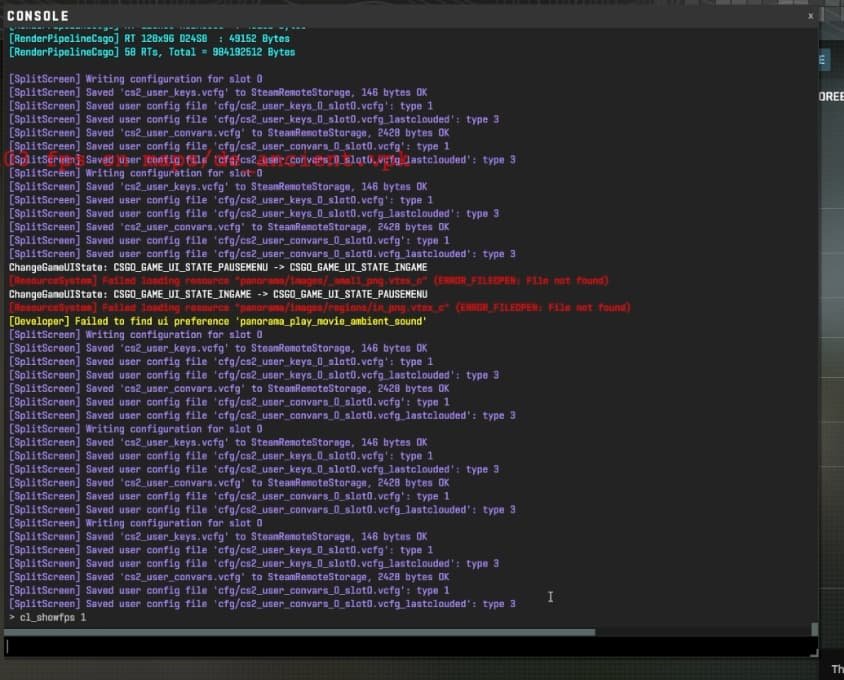
反击2开发人员控制台
如何在低端PC中优化Counter Strike 2中的视频和图形设置?要优化低端PC的设置,请导航到Counter Strike 2中的“设置”菜单,选择“视频”并调整诸如阴影质量和纹理质量之类的设置。进行这些调整可以大大提高您的游戏性能。
在Counter Strike 2中启用“多核渲染”的意义是什么?启用“多功能渲染”使游戏可以利用多个CPU内核,减轻处理器的压力并确保更流畅的游戏体验,尤其是对于具有多项CPU的系统。
如何防止屏幕在反击中撕裂2?为了防止屏幕撕裂,请考虑在视频设置中找到“垂直同步”选项。请注意,尽管它纠正了屏幕撕裂,但它可能会稍微引起输入滞后。
在玩反击2时,如何监视帧速率?您可以通过在设置的“游戏”部分中启用开发人员控制台来监视帧速率。使用tilde键(〜)打开控制台,然后输入命令“ cl_showfps 1”以查看FPS计数器。
调整纹理细节可以增强Counter Strike 2中的视觉体验吗?是的,调整纹理细节可以增强视觉效果。如果游戏看起来太清除了,则可以增加“高级视频设置”中的纹理细节选项,以获得更丰富的视觉体验而不会损害性能过多。